Hur man spelar in Snapchat-video utan att hålla ned knappen
Miscellanea / / August 05, 2021
För det mesta av dagens generationsanvändarbas har Snapchat blivit deras app för multimediameddelanden. Dess USP är att skapa kortvariga snaps med din andra hälft innan den försvinner, och oavsett om man gillar det eller inte, det är det som gör det till den utmärkta appen bland publiken. På samma sätt är Streaks ett annat ganska intressant koncept som har älskats av alla. Men det finns en uppenbar svårighet att använda den här appen. Du kan inte spela in Snapchat-videor utan att hålla ned inspelningsknappen.
Men varför skulle man behöva göra det? Det finns otaliga skäl till det. Till att börja med, i standardläget, skulle du inte kunna visa hela din kreativitet eftersom din ena hand kommer att vara upptagen med att hålla ned inspelningsknappen. Dessutom tycker vissa om att spela in hela sig genom att stå längre bort från kameran, men det är inte möjligt också, åtminstone när man tar snaps. Eller om du vill visa demo av en produkt måste du göra det igen med en av dina händer.
Men okänt för många finns det en ganska lösning genom vilken du kan spela in Snapchat utan att hålla ned knapparna. Det enda kravet för detta trick är att du måste ha en iPhone-enhet. Med detta sagt, här är de nödvändiga instruktionerna för att använda denna app i ett handsfree-läge. Följ med.

Hur man spelar in Snapchat-video utan att hålla ned knappen
Denna guide kommer att delas in i två separata avsnitt. I den första visar vi dig hur du skapar den anpassade gesten och i nästa avsnitt kommer vi att använda den här gesten till Snapchat-appen.
STEG 1: Skapa en ny gest
- Gå till inställningssidan på din iPhone-enhet.
- Navigera till alternativet Allmänt och tryck på Tillgänglighet.
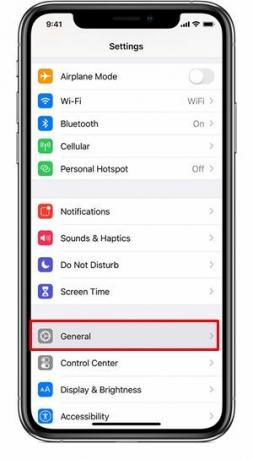
- Under Tillgänglighet, gå över till alternativet "AssistiveTouch" och aktivera nämnda växling.
- Bläddra nu till alternativet Skapa ny gest och tryck på det.
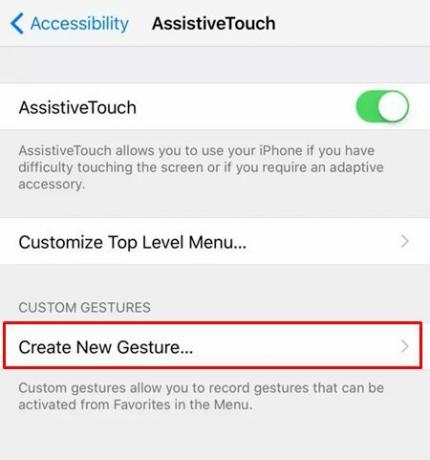
- På skärmen Ny gest skapar vi en gest för skärmpressen för den maximala varaktigheten, vilket är 8 sekunder i det här fallet.
- Fortsätt att trycka på skärmen under nämnda tid tills du ser att bottenfältet fylls.
- När det är klart kommer en ny dialogruta att dyka upp och ber dig att namnge denna gest. Ge det valfritt namn (låt oss säga Snap) och tryck på Spara.
Med detta har vi skapat önskad gest. Låt oss nu försöka spela in Snapchat-videor utan att hålla ned inspelningsknappen med den här gesten.
STEG 2: Tillämpa den anpassade gesten på Snapchat
- För att utnyttja den här gesten till fullo, starta snapchat på din iPhone-enhet. Du bör sedan se AssistiveTouch-ikonen också, klicka på den.
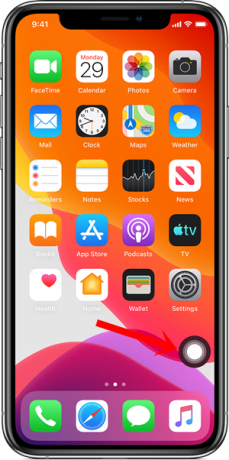
- Från menyn som visas trycker du på Anpassad. Den ska representeras med en stjärnikon.

- Du bör nu se den gest som vi har skapat tidigare (i vårt fall hette den Snaps).
- Klicka på den och du ska då se en grå cirkel som dyker upp på skärmen.
- Dra den och placera den över Snapchat-inspelningsknappen. Knappen aktiverar den sparade gesten (det är en lång tryckning på den markerade delen av skärmen, vilket i detta fall är inspelningsknappen på din skärm).
Nu räcker det. Detta var en ganska praktisk lösning för att spela in Snapchat-videor utan att hålla ned inspelningsknappen. Det finns bara ett problem med detta trick, som du kanske har märkt nu. Den maximala längden på videon som du spelar in är 8 sekunder, två sekunder kortare än standardklipp på 10 sekunder. Anledningen var att den långa tryckningen endast kunde utföras i högst 8 sekunder.
[googleplay url = ” https://play.google.com/store/apps/details? id = com.snapchat.android & hl = sv_IN ”]
Men för mig uppväger förmånerna som är förknippade med detta trick det negativa. Vilka är dina åsikter om det? Låt oss veta i kommentarfältet nedan. Här är också några Tips och tricks för iPhone, PC-tips och tricksoch Android Tips och trick som du skulle finna lika imponerande.



